• مسجل في: حلول إدارة كلمة المرور • حلول مجربة
بمجرد إعداد WiFi وتسجيل الدخول باستخدام أجهزتك على الشبكة، فمن المحتمل ألا تستخدم كلمة المرور مرة أخرى قريبًا. ومع ذلك، عندما يأتي أصدقاؤك أو ضيوفك ويطلبون كلمة مرور WiFi، فربما تكون قد نسيت. لذلك في هذه المقالة، سوف أرشدك إلى طرق استعادة بيانات الاعتماد الخاصة بك.
أيضًا، لا يوجد شيء أكثر راحة من وجود شخص ما يتذكر كل كلمات مرورك المهمة. لذلك، سأحلل أيضًا سبب أهمية وجود مدير آمن لكلمات المرور، والذي يوفر طبقة ممتازة من الأمان، وهو أمر بالغ الأهمية في الوقت الحاضر.
دون مزيد من التأخير، هذه بعض الطرق لاستعادة كلمات مرور WiFi التي ربما تكون قد نسيتها.
الطريقة الأولى: إعادة تعيين جهاز الراوتر الخاص بك
الخطوة 1: أولاً، قم بفتح متصفح الإنترنت على جهاز الكمبيوتر المتصل بالراوتر. ثم اكتب عنوان IP من جهاز الراوتر الخاص بك في شريط العناوين. تستخدم معظم الشركات المصنعة لأجهزة الراوتر عادةً 192.168.0.1 كعنوان IP افتراضي. لذا استخدم هذا العنوان في متصفحك وقم بتسجيل الدخول باسم المستخدم (admin) وكلمة المرور (ستكون كلمة المرور الافتراضية فارغة).

ملاحظة: إذا كنت لا تتذكر كلمة المرور هذه، فلن يكون أمامك خيار آخر سوى إعادة تعيين وضبط الراوتر إلى إعدادات المصنع الافتراضية.
إجراءات إعادة الضبط والتعيين: بعد تشغيل جهاز الراوتر، اضغط على زر إعادة الضبط الموجود في الجهة الخلفية للجهاز. استمر في الضغط لمدة 10-30 ثانية ثم اتركه. سترى الأضواء تومض في مقدمة جهاز الراوتر وتتم إعادة التشغيل.
الخطوة 2: Here, you need to find Setup Tab on the top and then right-click on wireless settings on the left side.
الخطوة 3: بعد ذلك، اضغط إضافة جهاز باستخدام WPS
الخطوة 4: هنا، سيكون لديك خياران للاختيار من بينها أوتوماتيكي Auto ويدوي Manual. اضغط على يدوي Manual للمتابعة.
بمجرد القيام بذلك، سيتم عرض معلومات الشبكة اللاسلكية على شاشتك باستخدام كلمة المرور الشبكة اللاسلكية wireless.
طريقة أخرى لإعادة ضبط جهاز الراوتر الخاص بك
الخطوة 1: تحتاج إلى الضغط على علامة التبويب ”الإعداد Setup" عن طريق تحديد الإعدادات اللاسلكية wireless من الأعلى.
الخطوة 2: الآن اضغط على خيار إعداد الشبكة اللاسلكية يدويًا.
الخطوة 3: اذهب إلى الجزء السفلي من الصفحة، حيث ستجد القسم المسمى "وضع الأمان اللاسلكي Wireless Security Mode".

هذا هو المكان الذي تحتاج فيه إلى تحديد كلمة مرور wireless اللاسلكية الخاصة بك.
تحقق مما إذا كانت كلمة مرورك مرئية أم لا. ومع ذلك، إذا كانت كلمة المرور مخفية (بالنقاط)، فسيتعين عليك إعادة إدخال كلمة مرور جديدة.
أثناء إنشاء كلمة مرور جديدة، لا تنس الضغط على خيار حفظ الإعدادات في الأعلى.
الطريقة الثانية: جرّب تطبيق Wifi Password Recovery لنظام iOS
لقد سمعنا جميعًا لماذا من المفيد الاستمرار في تغيير كلمات المرور المهمة بانتظام لتكون محمياً من أي محتالين. ولكن في الوقت نفسه، تعد إدارة كل كلمة مرور والاحتفاظ بها مهمة شاقة.
أيضًا، مع كون خصوصية البيانات ذات أهمية قصوى في حياتنا، يوفر مطوري البرامج اليوم أمانًا عالي المستوى لحماية بياناتك من أي تطفل. يُوفرون أمانًا قويًا لجميع كلمات المرور الحيوية الخاصة بك. ومع ذلك، من المضحك أن ترغب أنت في خرق هذا الأمان عندما تنسى أنت كلمات مرورك.
في مثل هذه الحالات، تأتي تطبيقات استعادة كلمة المرور لتُنقذك. أحد مقدمي الحلول هو Dr.Fone - Password Manager (iOS).
Dr.Fone يساعدك في العثور على حساب Apple ID الخاص بك وكلمات المرور
- بعد فحص عرض البريد الخاص بك.
- إذًا سيكون من الأفضل إذا استعدت كلمة مرور تسجيل الدخول للتطبيق والمواقع الإلكترونية التي تم تخزينها.
- بعد ذلك، ابحث عن كلمات مرور WiFi التي تم حفظها
- استعادة رموز المرور الخاصة بوقت الشاشة screen time
دعونا نلقي نظرة خطوة بخطوة على كيفية استعادة كلمة المرور الخاصة بك لنظام iOS من خلال Dr.Fone:
الخطوة 1: في البداية، قم بتحميل Dr.Fone واختر password manager

الخطوة 2: باستخدام كابل lightning، قم بتوصيل جهاز iOS بجهاز الكمبيوتر الخاص بك.

الخطوة 3: الآن، اضغط "بدء المسح Start Scan". من خلال القيام بذلك، سيكتشف Dr.Fone على الفور كلمة مرور حسابك على جهاز iOS.

الخطوة 4: تحقق من كلمة المرور الخاصة بك

الطريقة الثالثة: كيفية استعادة كلمة المرور لنظام Android
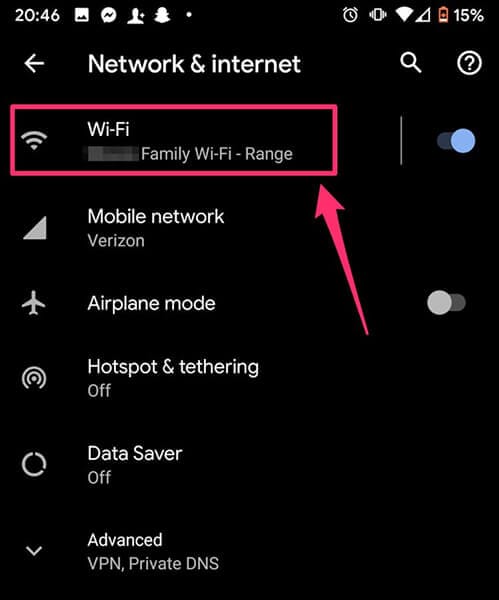
عندما تتصل بشبكة WiFi الآمنة، يقوم جهاز Android أوتوماتيكيا بحفظ كلمة المرور. لذلك إذا نسيت كلمة مرور WiFi، فيمكنك استعادتها بسهولة بمجرد مسح رمز OR. دعونا نرى بالتفصيل كيف يتم ذلك.
لنظام التشغيل Android 10 والإصدارات الأحدث

الخطوة 1: اذهب إلى "الإعدادات" على جهازك واضغط على "الشبكة والإنترنت Network snd Internet".
الخطوة 2: هنا، حدد WiFi، وستظهر قائمة شبكات WiFi جنبًا إلى جنب مع الشبكة التي تتصل بها.
الخطوة 3: أدناه، ابحث عن خيار الشبكات التي تم حفظها واضغط عليها.
الخطوة 4: الآن حدد الشبكة التي تبحث عن كلمة مرورها. قد يُطلب منك إثبات هويتك باستخدام قفل هاتفك.
الخطوة 5: الآن، سيظهر رمز QR على شاشتك لمشاركة شبكة WiFi. أسفل ذلك مباشرة، سيتم عرض كلمة مرور شبكة WiFi الخاصة بك.
الخطوة 6: ومع ذلك، إذا لم يتم عرض كلمة مرور WiFi مباشرةً، فيمكنك مسح رمز الاستجابة السريعة ضوئيًا باستخدام تطبيق الماسح الضوئي لرمز الاستجابة السريعة QR code واستعادة كلمة مرورك مرة أخرى.
بدلاً من ذلك ، يمكنك أيضًا اختيار تطبيق استعادة كلمة مرور WiFi الذي يساعدك على استعادة كلمات مرور شبكات WiFi التي اتصلت بها في الماضي.
كيف يعمل تطبيق WiFi Password Recovery؟
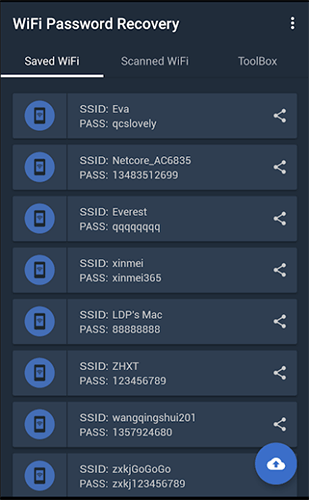
الخطوة 1: قم بتحميل تطبيق WiFi Passwords Recovery وفتحه.
الخطوة 2: الآن، أنت بحاجة إلى استخدام جهاز rooted وتفويض أذونات المستخدم المتميز super-user.
الخطوة 3. بعد ذلك، يمكنك استعادة كلمة المرور ضمن خيارات WiFi التي تم حفظها / التي تم مسحها ضوئيًا.
في الختام
أنت تعرف الآن طرق استعادة كلمات مرور WiFi على أجهزتك وبمساعدة مديري كلمات المرور password manager لأن ما يبدو أنه أمر تافه وثانوي في البداية قد يكون له عواقب غير مرغوب فيها مرتبطة به. لذلك إذا كنت لا ترغب في الدخول في مشكلة إدارة كلمات المرور الخاصة بك، أقترح عليك استخدام تطبيق Dr.Fone من Wondershare.
إذًا ما هي أفكارك حول امتلاك password manager؟
يرجى ترك تعليقاتك أدناه حول استخدام password managers حتى يتمكن الآخرين من الاستفادة من تجربتك.